在我们日常使用电脑主机连接无线网络时,偶尔会遇到WiFi密码错误的情况。这个问题可能是由于输入错误、网络配置问题或者其他原因引起的。本文将为大家介绍一些解决方法,帮助您快速解决电脑主机接WiFi密码错误的问题。

检查密码输入是否正确
确认所输入的WiFi密码是否正确。很多时候,我们输入密码时可能存在输入错误或遗漏,所以仔细检查密码是否正确是解决问题的第一步。
尝试重新连接WiFi
有时候,重新连接WiFi可以解决密码错误的问题。在电脑主机上找到网络连接选项,断开当前连接并重新连接WiFi网络,看是否能够成功连接。

重启路由器和电脑主机
有时候,重启路由器和电脑主机可以解决WiFi密码错误的问题。关闭电脑主机和路由器的电源,等待一段时间后再打开,重新连接WiFi网络。
检查WiFi网络配置
检查WiFi网络配置是否正确。确保所使用的无线网络名称(SSID)与路由器上的一致,并确认所使用的加密方式和密码是否与路由器设置相匹配。
尝试使用WPS按钮连接WiFi
一些路由器提供了WPS(无线保护设置)按钮,可以简化WiFi连接过程。按下路由器上的WPS按钮,然后在电脑主机上选择WPS连接选项,尝试使用该方法连接WiFi网络。
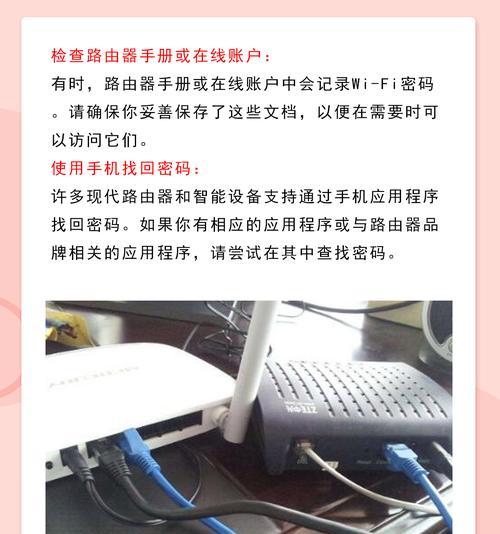
更新无线网络适配器驱动程序
如果您的电脑主机使用的是无线网络适配器,那么更新适配器的驱动程序可能有助于解决密码错误的问题。前往电脑主机制造商的官方网站,下载并安装最新的无线网络适配器驱动程序。
更改WiFi密码
尝试更改WiFi密码。在路由器设置页面中更改密码,然后在电脑主机上重新连接WiFi网络,看是否能够成功连接。
检查路由器信号强度
检查路由器的信号强度是否足够稳定和强大。如果信号强度较弱,可能导致密码错误。尝试将电脑主机靠近路由器,或者使用信号增强器来增强信号。
检查其他设备连接情况
如果其他设备可以正常连接到同一WiFi网络,那么问题可能出在电脑主机上。检查电脑主机的网络设置、防火墙设置等,确保没有阻止WiFi连接的问题。
清除WiFi密码缓存
尝试清除电脑主机中保存的WiFi密码缓存。在控制面板中找到网络和共享中心,选择“更改适配器设置”,右键点击所连接的WiFi网络,选择“属性”,在“安全性”选项卡中选择“高级设置”,然后点击“忘记”按钮,清除WiFi密码缓存。
禁用并重新启用无线网络适配器
尝试禁用电脑主机上的无线网络适配器,然后再重新启用。这可以帮助刷新网络连接,有时可以解决密码错误的问题。
重置路由器
如果其他方法都无效,可以尝试重置路由器。但请注意,重置路由器将恢复出厂设置,会丢失之前的所有设置信息,需要重新配置。
联系网络服务提供商
如果以上方法都不能解决问题,建议联系您的网络服务提供商。他们可能能够提供更专业的帮助和指导。
检查电脑主机硬件问题
检查电脑主机是否存在硬件问题。例如,无线网卡是否正常工作,天线是否连接良好等等。
寻求专业技术支持
如果您无法解决密码错误的问题,建议寻求专业技术支持。联系电脑主机制造商、网络服务提供商或相关技术专家,获得进一步的帮助和支持。
在遇到电脑主机接WiFi密码错误的问题时,我们可以通过检查密码输入、重新连接WiFi、重启路由器和电脑主机、检查WiFi网络配置、使用WPS按钮连接WiFi等方法来解决。如果问题仍然存在,可以尝试更新无线网络适配器驱动程序、更改WiFi密码、检查路由器信号强度、清除WiFi密码缓存、禁用并重新启用无线网络适配器等方法。如果所有方法都无效,建议联系网络服务提供商或寻求专业技术支持,以获得进一步的帮助。

















